Facebook hat am Donnerstag eine Veranstaltung abgehalten, um eine "große Idee" anzukündigen, laut der Einladung, die letzte Woche verschickt wurde. Sofort kursierten Gerüchte, dass Facebook und Instagram den Vine-Service von Twitter übernehmen würden, indem sie dem beliebten sozialen Netzwerk mit gefilterten Fotos Videos hinzufügen würden.
Die Gerüchte waren wahr.
Ab heute werden iOS und Android (die Android-Version ist noch nicht im Google Play-Store aufgetaucht, sollte es aber heute schon sein), werden Instagram 4.0 mit einer neuen Funktion Video on Instagram installieren können.
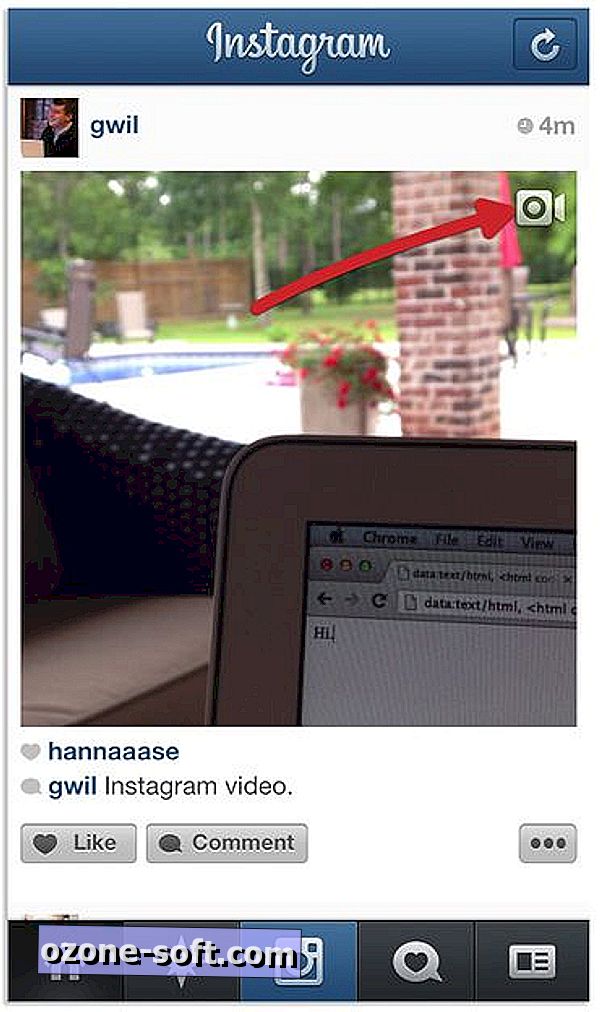
Nachdem Sie das Update installiert haben, wird bei einigen Fotos in der rechten oberen Ecke ein neues Videosymbol angezeigt. Dieses Symbol zeigt an, dass der Beitrag kein Foto ist, sondern ein Video. Wenn Sie ein Video anhalten, lädt Instagram es automatisch und beginnt mit der Wiedergabe, ohne dass Sie weitere Schritte unternehmen müssen (Sie können die automatische Wiedergabe in den Einstellungen der App deaktivieren). Beim Anzeigen eines Videos auf Instagram stellen Sie möglicherweise fest, dass es nicht automatisch wie bei Vine in einer Schleife abgespielt wird. Sie müssen daher auf ein Video tippen, um es abzuspielen. Natürlich können Sie ein Video genauso mögen und kommentieren wie ein Foto. Sie können die Videos auch direkt auf Instagram.com ansehen.
Bei der Aufnahme eines Instagram-Videos ist der Prozess unkompliziert. Wenn Sie mit der Vine-App vertraut sind, werden Sie feststellen, dass hier einige Schritte hinzugefügt werden. Aber ich denke, das macht das besser.
Tippen Sie auf das Instagram-Symbol, als würden Sie ein Foto aufnehmen. Dieses Mal wird jedoch ein neues Videosymbol rechts vom Auslöser angezeigt. Wenn Sie auf das Videosymbol tippen, können Sie mit der Aufnahme beginnen. Anstatt wie bei Vine auf 6 Sekunden Video beschränkt zu sein, haben Sie 15 Sekunden Zeit, um damit zu spielen, aber Sie müssen nicht die gesamte Zeitzuteilung nutzen.
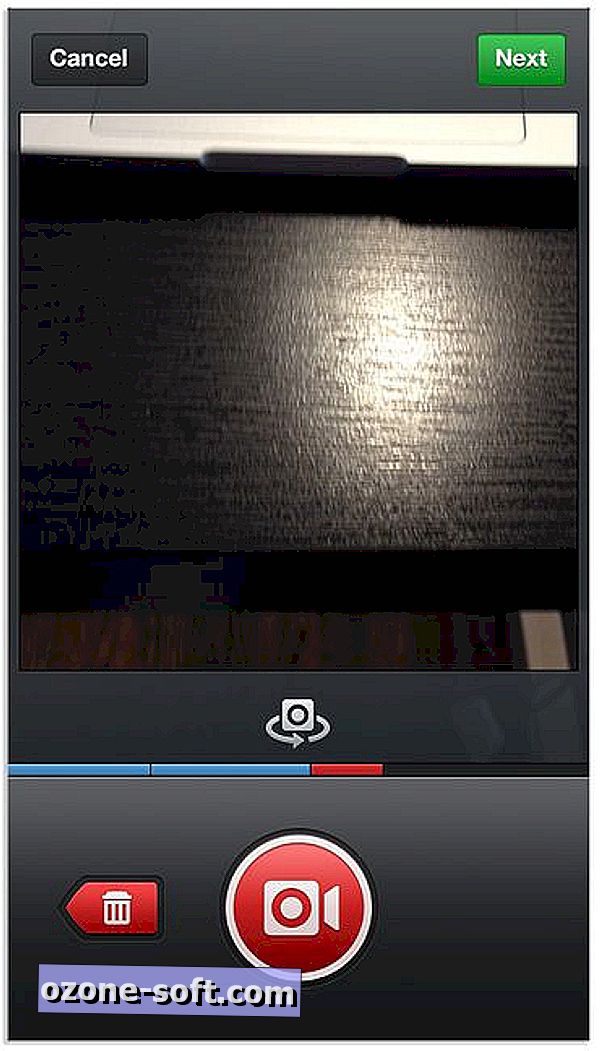
Halten Sie zum Aufnehmen eines Clips das rote Videokamerasymbol gedrückt. Wenn Sie loslassen, stoppt die App die Aufnahme - genau wie bei Vine. Sie sehen eine blaue Linie, die Ihren Fortschritt direkt unterhalb der Videovorschau anzeigt, wobei jeder Abschnitt des Videos durch eine kleine Lücke getrennt ist. Wenn Sie einen Clip aufnehmen und entscheiden, dass Sie ihn nicht mögen, tippen Sie auf die Schaltfläche "X", damit der blaue Clip rot wird, und tippen Sie anschließend auf die Schaltfläche (neu), um ihn zu löschen. Wenn Sie mit Ihrem Kurzfilm zufrieden sind, tippen Sie auf Weiter, um einen Filter auszuwählen.
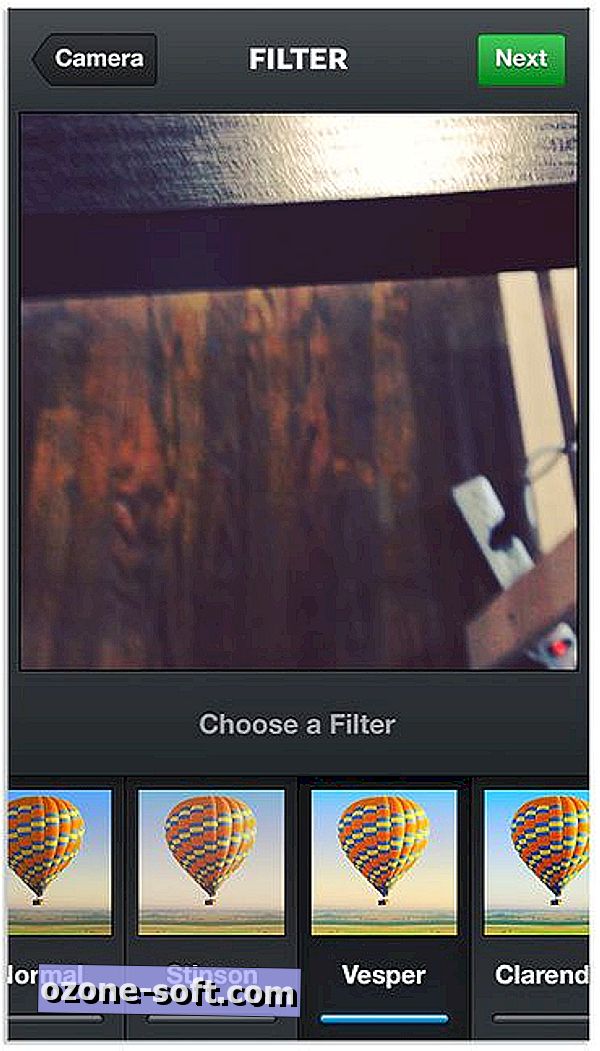
Instagram hat insgesamt 13 Filter erstellt, die speziell für Videos erstellt wurden. Wenn Sie von Filter zu Filter wechseln, wird Ihr Video abgespielt, und Sie erhalten eine Vorschau, wie der Filter auf Ihrem Meisterstück aussieht. Tippen Sie auf Weiter, wenn Sie mit dem Filter zufrieden sind. An dieser Stelle können Sie auch die Cinema-Funktion aktivieren, die Verwacklungen in Ihrem Video beseitigt und Ihnen ein Video in Kinoqualität ermöglicht. Aus irgendeinem Grund konnte ich das Symbol nicht auf mehreren Geräten sehen, aber ich versichere Ihnen, dass es hier erscheinen wird, wenn Ihr Video es benötigt.
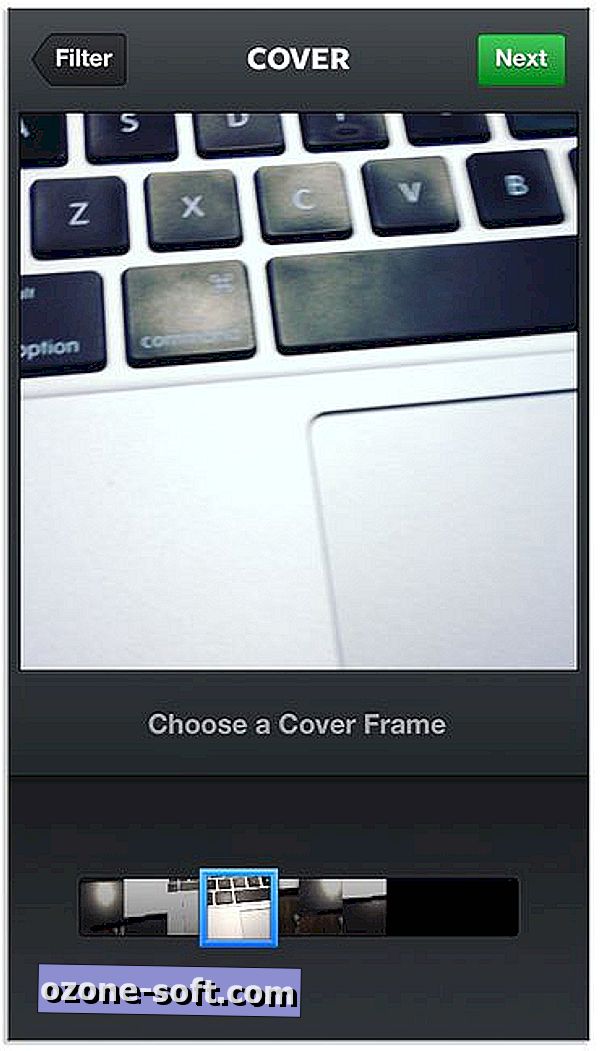
Der nächste Schritt ist eine Funktion, die äußerst wichtig ist: Sie können den Vorschaubild oder, wie Instagram es nennt, den Cover-Frame auswählen. Sie können Ihren Cover Frame auswählen, indem Sie die Box über die gesamte Länge Ihres Films bewegen, um den perfekten Frame für Ihre Kreation zu finden.
Das Cover-Frame ist ein einzelnes Frame des Videos, das Ihre Freunde in ihrer Timeline sehen. Wenn Sie Ihren Cover Frame mit Bedacht auswählen, halten Ihre Freunde wahrscheinlich eher an und sehen Ihr Video. Seien wir ehrlich, der erste Frame unserer Videos ist oft sehr langweilig, und wenn Sie stattdessen das Geld auswählen, können Sie die Wahrscheinlichkeit erhöhen, dass ein Video angesehen und mit ihm interagiert wird.
Nachdem Sie Ihr Video aufgenommen, einen Filter hinzugefügt und ein Cover-Frame ausgewählt haben, können Sie es veröffentlichen. Der Vorgang ist ab diesem Punkt identisch mit dem Posten eines Fotos. Fügen Sie eine Beschriftung mit Hash-Tags hinzu und entscheiden Sie, wo Sie sie freigeben möchten. Sobald das Video freigegeben ist, wird es auch in der Camera Roll für iOS-Benutzer und höchstwahrscheinlich in der Galerie der Android-Geräte gespeichert.
Wenn Sie mit einem Instagram-Video wirklich kreativ werden, veröffentlichen Sie einen Link in den Kommentaren, um ihn mit uns zu teilen.













Lassen Sie Ihren Kommentar